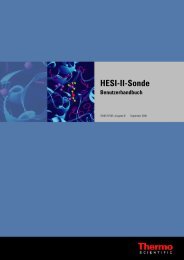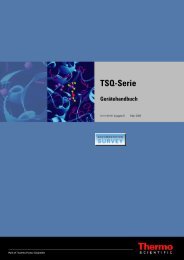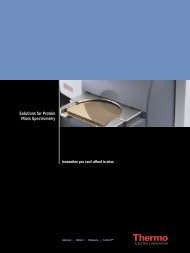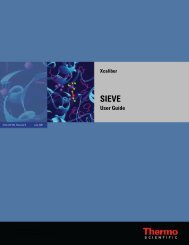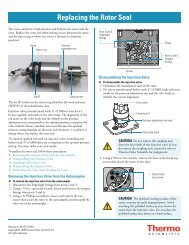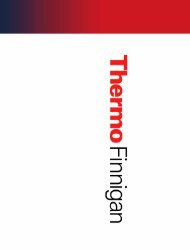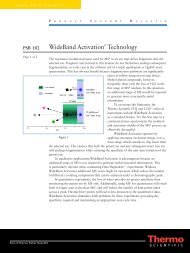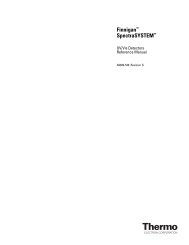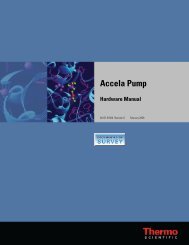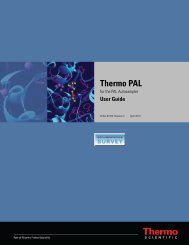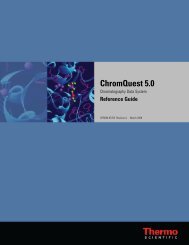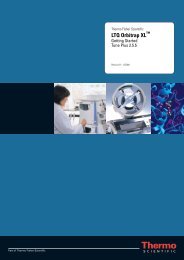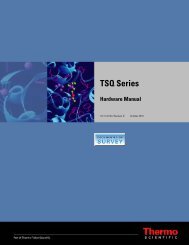TSQ Series
TSQ Series
TSQ Series
Create successful ePaper yourself
Turn your PDF publications into a flip-book with our unique Google optimized e-Paper software.
4 Optimisation du spectromètre de masse à l’aide d’un composé en mode ESI/MS/MS ou H-ESI/MS/MS<br />
Configuration de l’optimisation à l’aide d’un composé en mode ESI/MS/MS ou H-ESI/MS/MS<br />
Configuration de l’optimisation à l’aide d’un composé en mode<br />
ESI/MS/MS ou H-ESI/MS/MS<br />
Marche<br />
Veille<br />
Polarité ions<br />
positifs<br />
Polarité ions<br />
négatifs<br />
Pour configurer le spectromètre de masse en vue d’optimiser les dispositifs dépendant du<br />
composé en mode ESI/MS/MS ou H-ESI/MS/MS<br />
1. Dans la barre des tâches Windows, sélectionnez Démarrer > Tous les programmes > Thermo<br />
Instruments > <strong>TSQ</strong> > <strong>TSQ</strong> Tune pour ouvrir la fenêtre EZ Tune.<br />
2. Dans EZ Tune, cliquez sur le bouton On/Standby de la barre d’outils Control/Scan Mode pour<br />
mettre le spectromètre de masse sous tension.<br />
3. Le cas échéant, passez de la polarité ions positifs à la polarité ions négatifs. Cliquez sur le bouton<br />
Polarity de la barre d’outils Control/Scan Mode pour changer le mode de polarité des ions du<br />
spectromètre de masse.<br />
• Si vous souhaitez optimiser la méthode de réglage actuellement affichée, allez à l’étape 5.<br />
• Si vous souhaitez optimiser une autre méthode de réglage que celle affichée, ouvrez d’abord la<br />
méthode de réglage souhaitée comme indiqué à l’étape 4.<br />
4. Ouvrez le fichier contenant les réglages de la réserpine ou ceux de l’analyte à utiliser :<br />
a. Cliquez sur le bouton Open File de la barre d’outils File/Display<br />
dialogue Open.<br />
pour afficher la boîte de<br />
b. Vérifiez que le dossier C:\Xcalibur\methods s’affiche. Sélectionnez un fichier de méthode de<br />
réglage.<br />
c. Cliquez sur Open pour ouvrir le fichier. Tune Master télécharge les réglages sur le<br />
spectromètre de masse.<br />
5. Sélectionnez Display > Compound Dependent Devices pour afficher la boîte de dialogue<br />
Compound Dependent Devices.<br />
6. Définissez les valeurs des dispositifs dépendant du composé :<br />
a. Vérifiez que la zone Spray Voltage est sélectionnée (en surbrillance) dans le tableau Device<br />
Display.<br />
b. Dans la vue Optimize Compound Dependent Devices, entrez 4 000 dans la zone Spray<br />
Voltage afin de régler la tension du spray sur 4 000 V.<br />
c. Définissez la pression du gaz gaine :<br />
i. Dans le tableau Device Display, sélectionnez l’option Sheath Gas Pressure pour la mettre<br />
en surbrillance.<br />
ii. Dans la zone Sheath Gas Pressure, entrez 30 pour régler la pression du gaz gaine sur<br />
30 unités.<br />
d. Définissez le débit du gaz auxiliaire :<br />
i. Dans le tableau Device Display, sélectionnez l’option Aux Valve Flow pour la mettre en<br />
surbrillance.<br />
ii. Dans la zone Aux Valve Flow, entrez 10 pour régler le débit du gaz auxiliaire sur 10 unités.<br />
e. Définissez la température du capillaire (tube de transfert des ions) :<br />
i. Dans le tableau Device Display, sélectionnez l’option Capillary Temperature pour la<br />
mettre en surbrillance.<br />
ii. Dans la zone Capillary Temperature, entrez 350 pour régler la température du capillaire<br />
sur 350 °C.<br />
Thermo Scientific Guide de démarrage rapide de la gamme <strong>TSQ</strong> 49